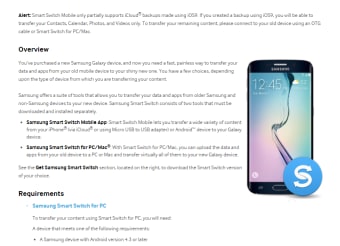Ułatwienie bezpłatnego przesyłania danych
Zdjęcia
Opracowany przez firmę Samsung Smart Switch łączy Galaxy i komputer w celu bezproblemowego przesyłania danych ze starego urządzenia na nowe. Połącz się bezprzewodowo lub użyj kabla USB, aby skopiować dane z telefonu na komputer. Następnie przywróć go na nowym telefonie lub utwórz kopię i przywróć ją z karty SD.
Samsung Smart Switch dla Windows pozwala wybrać, jakie informacje chcesz wysłać na swój telefon. nowe urządzenie Samsung — historia połączeń, kontakty, wiadomości, aplikacja, obrazy, filmy, a nawet ustawienia ekranu głównego — wszystko za darmo. Alternatywy o podobnych funkcjach to Wondershare i Filmora.
Jak korzystać z Samsung Smart Switch
Pobierz i zainstaluj bezpłatną aplikację na swoje urządzenie Samsung z systemem Android 4.2.1 lub nowszym. Następnie pobierz ją na komputer z systemem Windows z systemem Windows 7 lub nowszym, procesorem Pentium 4 lub nowszym, 512+MB pamięci RAM i Windows Media Player 11 lub nowszym.
Połącz swojego starego Samsunga bezprzewodowo z komputerem lub kablem USB< /strong>. Jeśli Twój telefon nie ma portu USB-C, musisz użyć przejściówki OTG. Po połączeniu dotknij „Zezwól” na swoim urządzeniu. Otwórz Smart Switch na swoim komputerze i wybierz „Kopia zapasowa”. Proces rozpocznie tworzenie kopii zapasowej wszystkich danych z urządzenia. Po zakończeniu procesu kliknij „OK”.
Następnie pobierz i zainstaluj aplikację na swoim nowym urządzeniu Samsung. Na komputerze znajdź lokalizację kopii zapasowej. Oprogramowanie przechowuje kopię zapasową w domyślnej lokalizacji, chyba że wybierzesz własną. Aby znaleźć kopię zapasową, wyszukaj AppData w Eksploratorze plików, a następnie wybierz folder Smart Switch. Przed przeniesieniem danych na nowe urządzenie upewnij się, że Smart Switch na PC obsługuje wszystkie pliki na urządzeniu Samsung Galaxy.
Otwórz oprogramowanie i połącz się Twój nowy Galaxy za pomocą kabla USB. Wybierz „Przywróć”, a następnie wybierz „Wybierz dane kopii zapasowej”, aby znaleźć plik kopii zapasowej. Następnie kliknij „Przywróć teraz”, a następnie „OK” po zakończeniu procesu. Aby ukończyć proces, musisz zezwolić na określone uprawnienia na swoim nowym telefonie.
Proste przełączanie między urządzeniami
Użyj Samsung Smart Switch na urządzeniu Samsung Galaxy i połącz się bezprzewodowo lub przez USB z komputerem z systemem Windows. Utwórz kopię zapasową ze starego urządzenia Samsung i wykonaj prosty proces, aby przywrócić ją na nowym urządzeniu. Możesz też użyć oprogramowania Wondershare MobileTrans dla urządzeń iPhone, Android, Nokia lub Blackberry.